Jak lepit dvě fotky do jednoho online
Lepení dvou nebo více fotografií do jednoho snímku je poměrně populární funkce, která se používá při editaci fotografií při zpracování obrázků. Připojit obrázky mohou být Photoshop , ale tento program je docela obtížné pochopit, kromě toho je náročné na zdroje počítače.
Chcete-li kombinovat fotografie na slabém počítači nebo dokonce na mobilním zařízení, přijdou na záchranu četní online editoři.
Obsah
Stránky pro lepení fotografií
Dnes vám povíme o nejfunkčnějších stránkách, která vám pomohou spojit dvě fotky. Lepení je užitečné v případech, kdy je nutné vytvořit jednu panoramatickou fotografii několika snímků. Zdroje, které jsou zvažovány, jsou plně v ruštině, takže s nimi budou moci běžní uživatelé.
Metoda 1: IMGonline
Online editor pro práci s fotografiemi ulehčí uživatelům svou jednoduchostí. Stačí pouze nahrát fotky na stránky a specifikovat parametry jejich kombinace. Překrytí jednoho obrázku na jiný se vyskytne v automatickém režimu, uživatel může stáhnout výsledek pouze do počítače.
Pokud potřebujete kombinovat několik fotografií, zpočátku slepíme dva obrázky, pak k výsledku připojíme třetí fotografii a tak dále.
- Použijte "Procházet" pro přidání dvou fotografií na web.
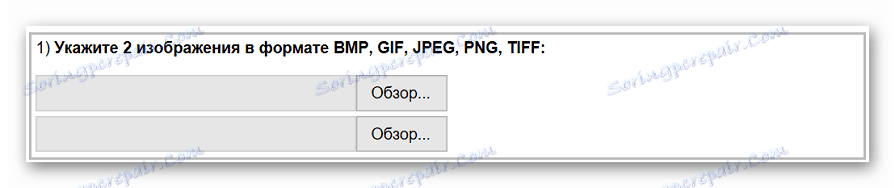
- Zvolíme, v jaké rovině bude lepení provedeno, nastavíme parametry pro přizpůsobení fotografického formátu.

- Nastavte rotaci obrazu, v případě potřeby ručně nastavte požadovanou velikost pro obě fotografie.
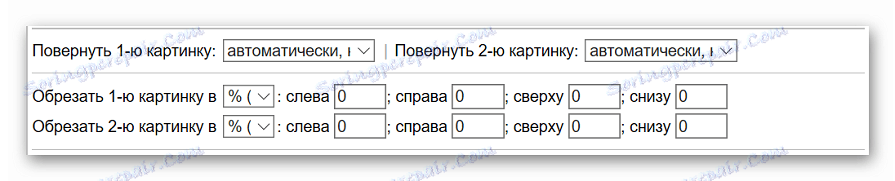
- Zvolte nastavení zobrazení a optimalizujte velikost snímku.

- Upravte rozšíření a další parametry pro konečný obrázek.
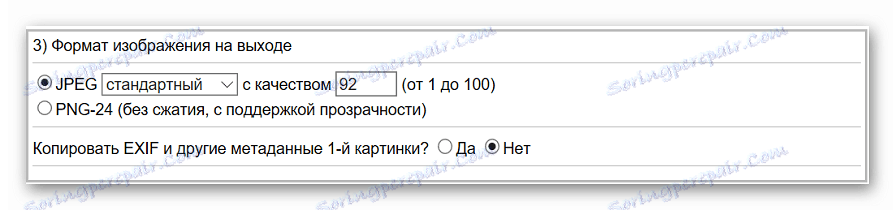
- Pro spuštění lepení klikněte na "OK" .

- Výsledky se zobrazují nebo je okamžitě stáhnou do počítače pomocí příslušných odkazů.
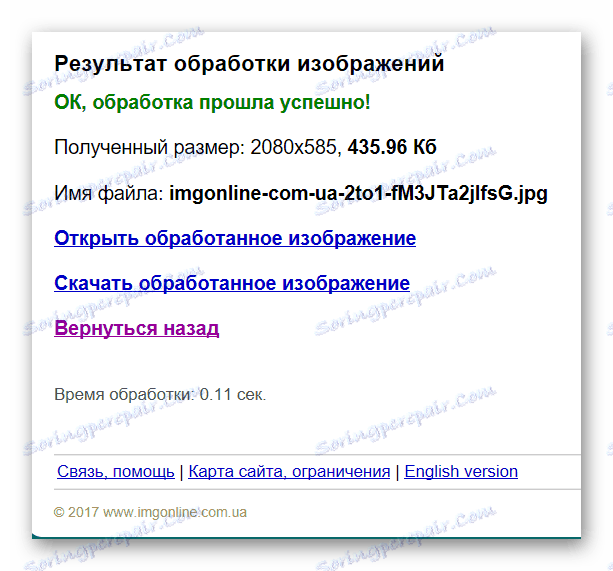
Stránky mají mnoho dalších nástrojů, které vám pomohou získat požadovaný obrázek, aniž byste museli instalovat a pochopit funkčnost Photoshopu. Hlavní výhodou zdroje je to, že veškeré zpracování probíhá v automatickém režimu bez zásahu uživatele, dokonce i při nastavení "Výchozí" se získá slušný výsledek.
Metoda 2: Croper
Dalším prostředkem, který vám pomůže připojit jeden obrázek k jinému pouze několika kliknutími. Výhody zdroje lze připsat zcela ruskému jazykovému rozhraní a dostupnosti dalších funkcí, které pomohou po zpracování po lepení.
Stránky vyžadují stabilní přístup k síti, zejména pokud pracujete s fotografiemi ve vysoké kvalitě.
- Klikněte na "Stáhnout soubory" na hlavní stránce webu.
- Přidejte první obrázek přes "Přehled" a klikněte na "Stáhnout" .
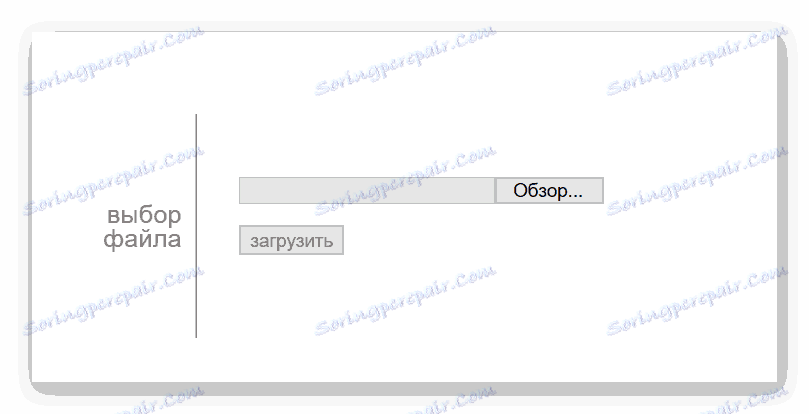
- Vložte druhou fotku. Chcete-li to provést, přejděte do nabídky "Soubory" , kde vyberete možnost "Stáhnout z disku" . Opakujte kroky od kroku 2.
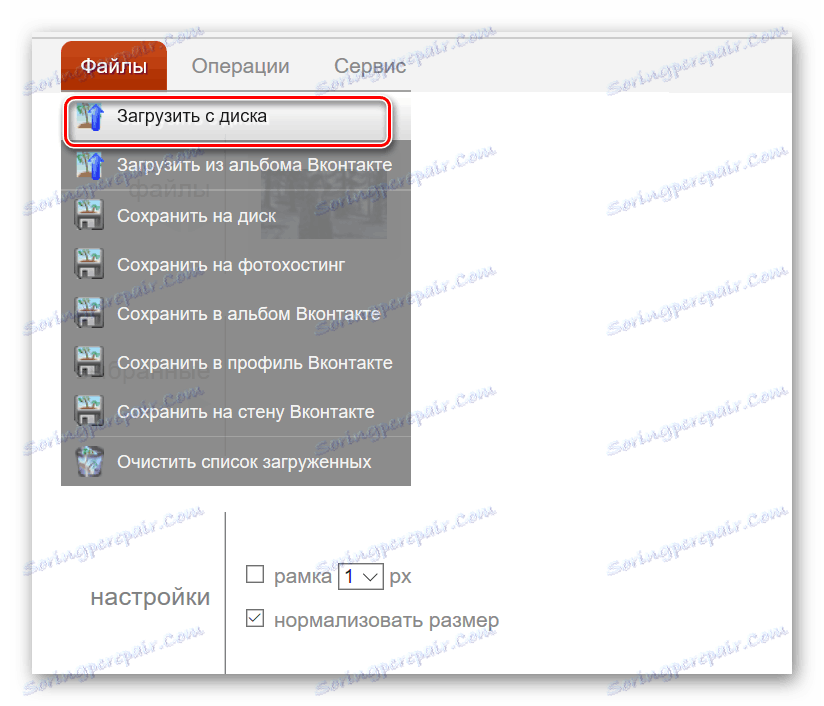
- Přejděte do nabídky "Operace" , klikněte na "Upravit" a klikněte na tlačítko "Slepit několik fotografií" .
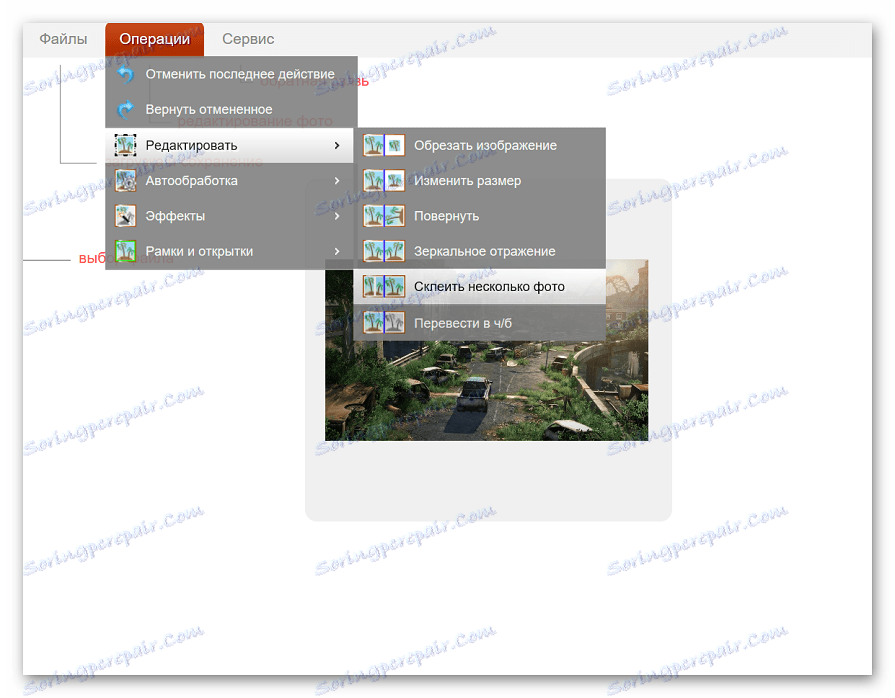
- Přidáme soubory, s nimiž budeme pracovat.

- Uvádíme další nastavení, mezi nimiž je normalizace velikosti jednoho obrazu vzhledem k druhému a parametrů rámce.
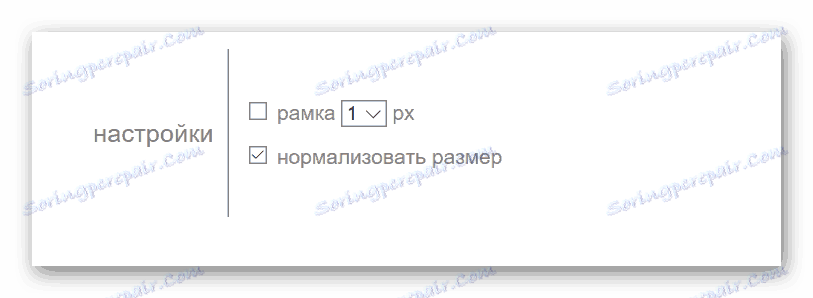
- Vyberte, které letadlo budou slepeny dohromady dva obrázky.
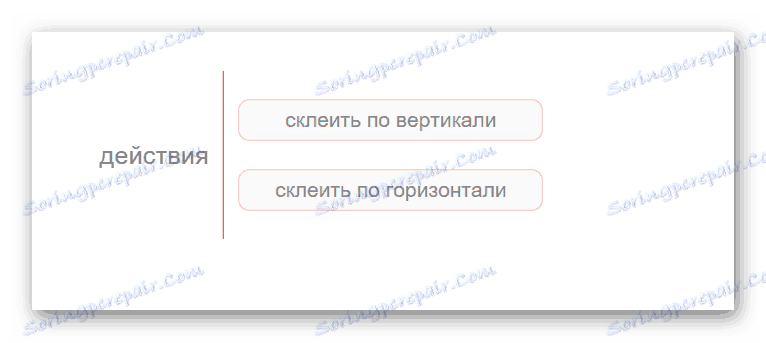
- Proces zpracování fotografií se spustí automaticky, výsledek se objeví v novém okně. Pokud konečná fotografie zcela splní vaše potřeby, klikněte na tlačítko "Přijmout" , vyberte další možnosti a klikněte na "Zrušit" .
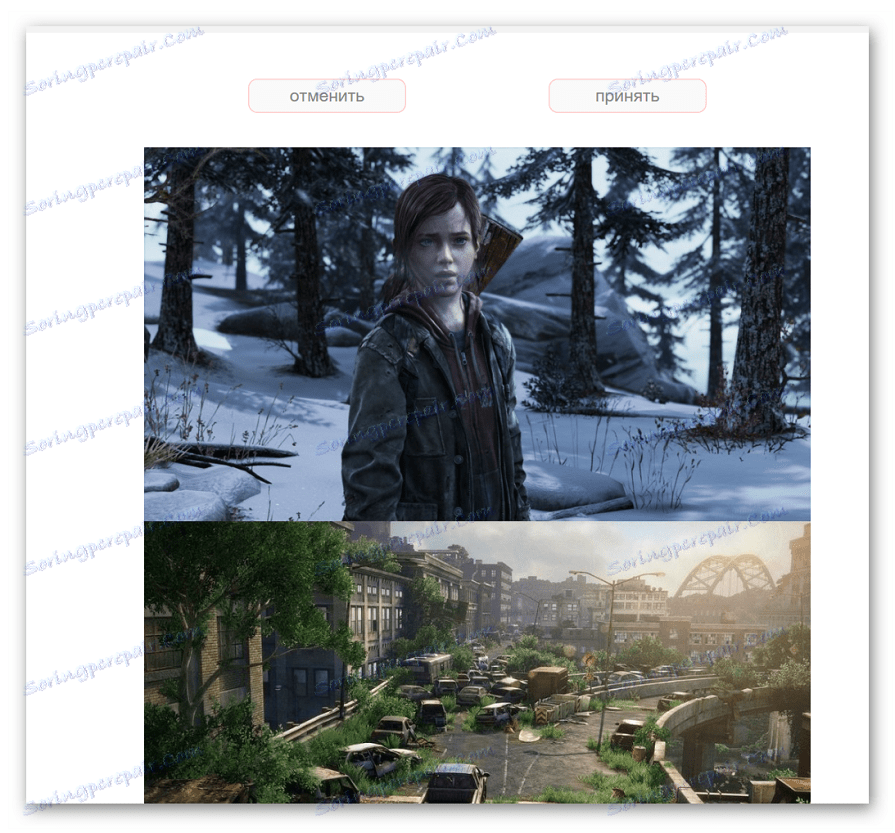
- Chcete-li výsledek uložit, přejděte do nabídky "Soubory" a klikněte na "Uložit na disk" .
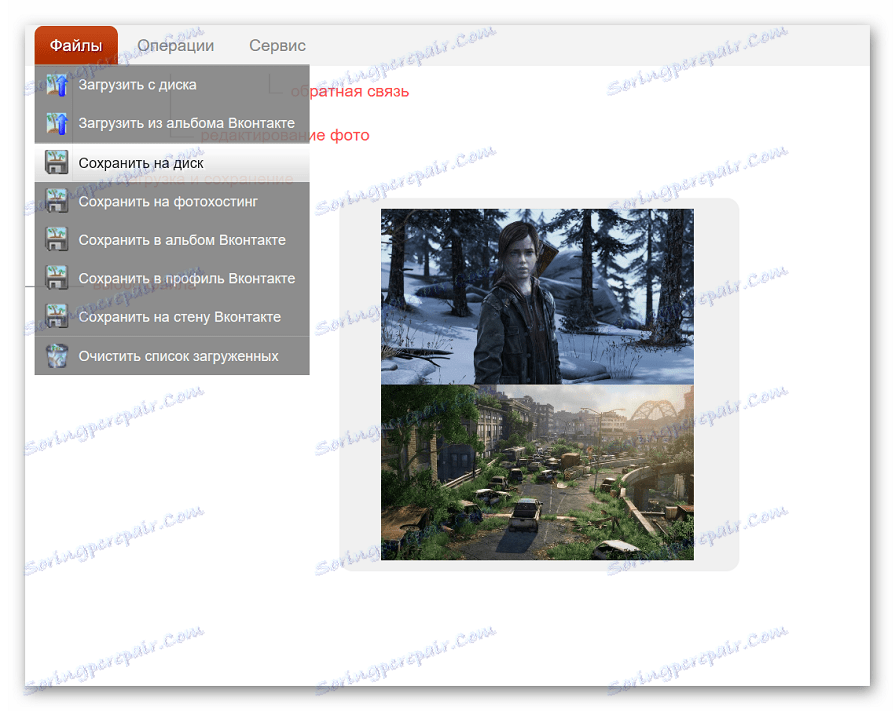
Do počítače můžete uložit připravenou fotku, ale také ji nahrát do úložiště v cloudu. Poté můžete získat přístup k obrazu absolutně z libovolného zařízení, které má přístup k síti.
Metoda 3: Vytvořte koláž
Na rozdíl od předchozích zdrojů můžete na webu ležet až 6 fotografií najednou. Díla Sreate Collage rychle a nabízí uživatelům mnoho zajímavých šablon pro lepení.
Hlavní nevýhodou je nedostatek pokročilých funkcí. Pokud potřebujete dále zpracovat fotografii po lepení, musíte ji nahrát na zdroj třetí strany.
Přejděte na stránku Sreate Collage
- Vyberte šablonu, podle které budou v budoucnosti lepené fotografie.
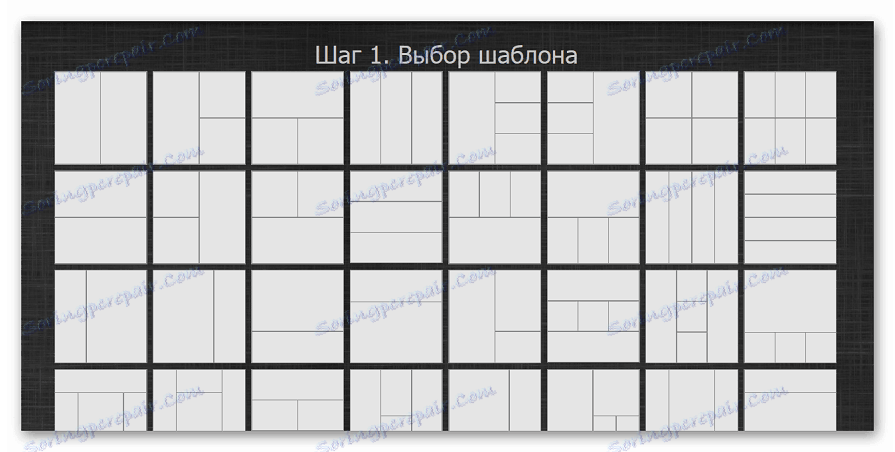
- Nahráváme obrázky na stránky pomocí tlačítka "Nahrát fotku" . Upozorňujeme, že můžete pracovat na zdroji pouze s fotografiemi ve formátech JPEG a JPG.
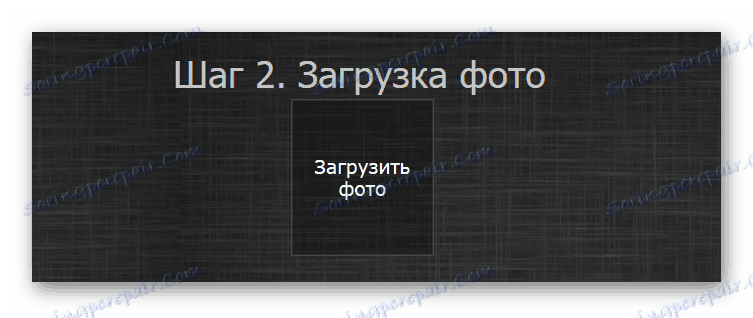
- Přetáhněte obrázky do oblasti šablony. Fotografie mohou být umístěny na plátně na libovolném místě. Chcete-li změnit velikost, stačí přetáhnout obrázek rohem do požadovaného formátu. Nejlepší výsledek získáte v případech, kdy oba soubory zabírají celou volnou plochu bez mezery.

- Klepnutím na tlačítko "Vytvořit koláž" uložte výsledek.
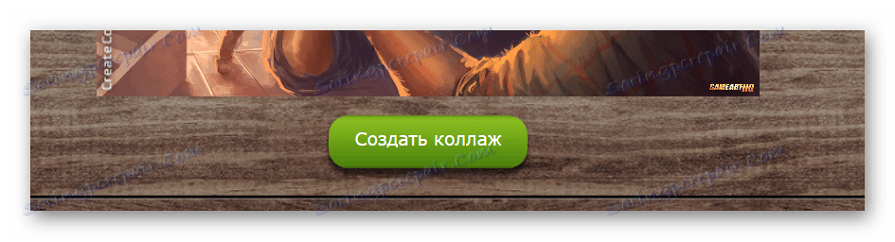
- V otevřeném okně klikněte pravým tlačítkem myši a vyberte možnost "Uložit obrázek jako" .
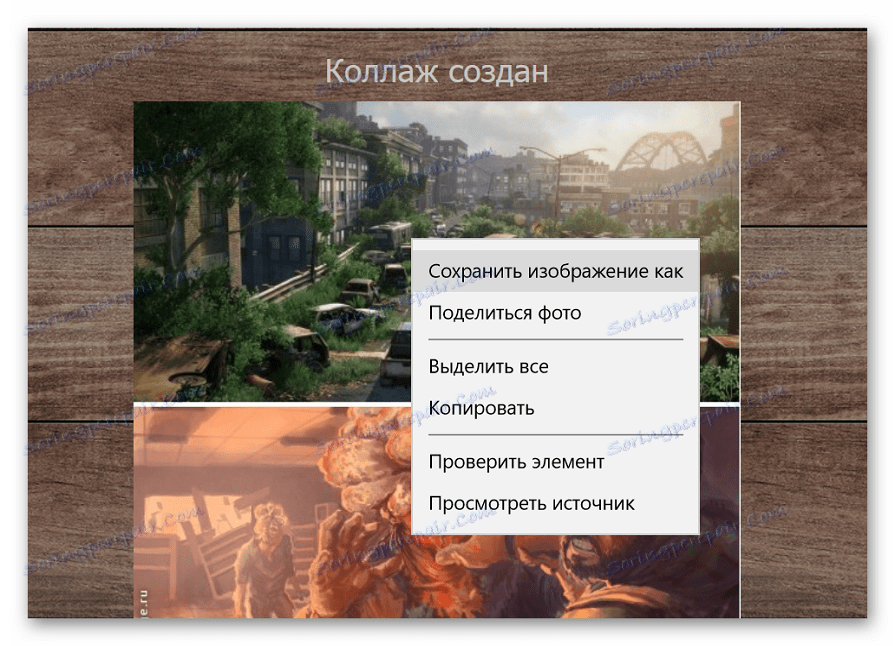
Připojení fotografie trvá několik vteřin, čas se liší v závislosti na velikosti obrázků, se kterými se práce dělá.
Mluvili jsme o nejvhodnějších místech pro připojení obrázků. S jakým zdrojem chcete pracovat - závisí pouze na vašem přání a preferencích. Pokud stačí připojit dva nebo více obrázků bez dalšího zpracování, stránky Sreate Collage budou skvělou volbou.
